如果 Windows 安全检测到病毒,您应该做什么?
您正在 Windows PC 上工作,突然收到防病毒软件发出的警报,通知您已检测到病毒😱。接下来你应该做什么?我们告诉你。
病毒以 Windows 为目标
自从出现以来 电脑病毒的出现是为了利用操作系统的漏洞,让我们的生活变得更加复杂。有许多“道德黑客”与网络团队合作, 安全 识别并加强它们各自的环境,但在本文中,我们将讨论那些烦人(有时甚至非常危险)的病毒,它们可能会感染您的电脑并使您的个人信息面临风险,甚至导致您的计算机崩溃。

病毒用于 視窗 它们几乎自 Windows 推出以来就已存在。这些病毒是否攻击 Outlook、Word 或整个 操作系统,从一开始就很麻烦。
集成安全解决方案
微软创建 Windows安全 面向日常用户,目标是提供消耗更少系统资源的防病毒解决方案,提供大量仅在某些第三方防病毒软件中才有的功能,而且全部免费! 🎉

自Windows 8发布以来, 微软安全已经可用 适用于消费者和企业,并预装在所有现代 Windows 设备上。
Windows 安全检测到病毒
现在我们已经介绍了基础知识,让我们进入正题:如果您收到在您的 PC 上发现病毒的通知,您应该做什么? 💻⚠️
选项 1:遵循默认的 Windows 安全建议。
打开 Windows安全 按 Windows 键或单击“开始”菜单并键入 视窗安全,然后从最佳结果中选择“Windows 安全”应用程序。一旦 应用,您将在“病毒和威胁防护”部分找到 Windows 安全检测到的病毒类型。单击“开始操作”按钮开始操作 过程 的修复。
您可以节省搜索时间 任务栏 并从那里启动 Windows Security。
当检测到威胁时,首先单击“防病毒保护”部分。 病毒 和威胁”,然后单击“开始操作”。后 視窗 安全扫描完成后,您将收到一条消息,指示是否发现威胁。如果 Windows 安全没有发现任何内容,那么您可能是安全的。但是,如果您发现 恶意软件,将指导您完成删除它的步骤。
选项 2:手动运行高级扫描。
运行扫描 通过单击“选项”高级 开始操作按钮下方的“扫描”按钮。将打开一个菜单,要求您选择要执行的扫描类型。扫描深度按升序排列,从侵入性最小到侵入性最大,因此,如果您遇到的问题正在损害您的电脑,请运行“离线扫描” 微软 捍卫”可能是你最好的选择。要执行此扫描,请选择“Microsoft Defender 防病毒(离线扫描)”单选按钮,然后单击“立即扫描”按钮开始扫描。 过程.
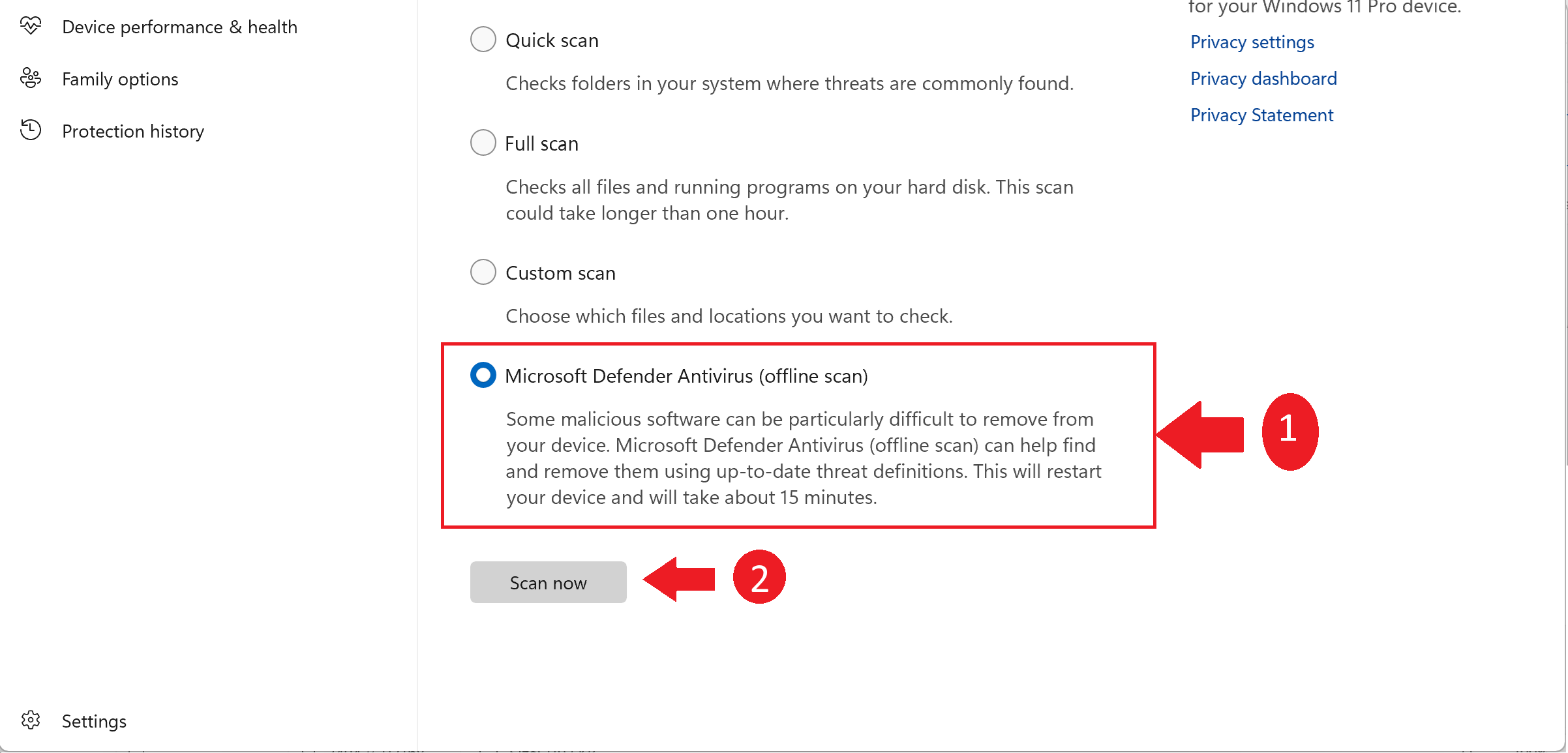
如果检测到病毒或其他形式的恶意软件, Windows 安全部门将尽一切努力将其删除 自动🔍。
但是,每次您还应该做一些事情 視窗 安全性会检测恶意软件,无论它是否被成功删除。
您可以尝试的其他步骤
以防万一 Windows 安全并不能解决问题,或者如果您想更加谨慎,其他可用选项包括:
- 总是 检查任务管理器可以看到 流程 消耗大量资源。
- 考虑使用第三方扫描工具来确定有问题的文件是否是病毒或恶意软件,并确保您的系统上没有留下任何内容。 Malwarebytes 是一个不错的选择 为了这。
如果这两个步骤失败并且您无法删除恶意软件,或者您想彻底删除该恶意软件, 当然 系统清理干净后,您可以重置电脑以删除所有内容。您还可以选择 保持 您的文件,但您需要确保删除最初安装恶意软件的内容,否则您将面临再次感染的风险。 🔒
我希望您永远不会遇到可怕的“发现病毒”消息,并且我鼓励您始终检查您正在下载的内容及其来源。现在 Windows 已经有了 微软商店 在Windows 10和Windows 11中,普通用户比前几年更容易避免那些可怕的病毒。
其他的 安全装置.
更多关于 计算机病毒。


